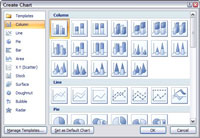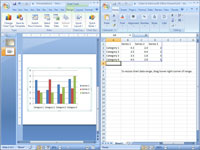Podeu afegir una nova diapositiva a la vostra presentació de PowerPoint 2007 per contenir un gràfic, o podeu afegir un gràfic a una diapositiva de PowerPoint existent. El procediment següent mostra com inserir una nova diapositiva que contingui un gràfic:
1Aneu a la diapositiva que voleu que segueixi la nova diapositiva.
Aquesta és la diapositiva just abans del lloc on voleu la nova.
2Feu clic a la pestanya Inici i, a continuació, feu clic al botó Afegeix una diapositiva al grup Presentacions.
Aquesta acció mostra una llista de dissenys de diapositives.

3Feu clic en un disseny de diapositives que inclogui un marcador de posició de contingut.
Diversos tipus de diapositives inclouen un marcador de posició de contingut. Quan feu clic a la que voleu, s'afegeix una diapositiva amb el disseny seleccionat a la vostra presentació.
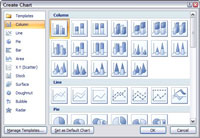
4Feu clic a la icona del gràfic al centre del marcador de posició de contingut.
La icona del gràfic és la que hi ha al mig de la fila superior d'icones. Si feu clic a aquesta icona, apareixerà el quadre de diàleg Crea un gràfic.
5Seleccioneu el tipus de gràfic que voleu crear.
Gràfic circular? Gràfic de barres? Gràfic de donuts? Gràfic de radar? Tens una gran varietat per triar.
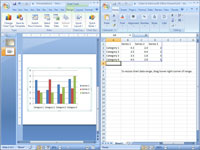
6 Feu clic a D'acord.
PowerPoint inicia Excel i reorganitza la pantalla de manera que PowerPoint i Excel es mostrin junts. Haureu de substituir les dades de mostra per la vostra pròpia informació.

7 Personalitzeu el gràfic com vulgueu.
Podeu canviar el disseny o l'estil del gràfic.